Что такое водяной знак и нужно ли мне им пользоваться?
Что такое добавление водяного знака?
Добавление водяного знака — это процесс нанесения логотипа либо фрагмента текста на документ или изображение, что особенно важно, если речь идет о защите авторских прав или продвижении цифровых произведений.
Давайте рассмотрим несколько причин, почему необходимо наносить водяные знаки на изображения и документы, и узнаем, как сделать водяной знак, который будет эффективно защищать ваши работы.
Хотя сегодня для добавления водяных знаков в основном используются цифровые технологии, сам термин «водяной знак» насчитывает несколько столетий. Раньше для того, чтобы увидеть водяной знак, нужно было поднести бумагу к свету или смочить ее, а наносили водяные знаки на влажную бумагу. Так возник термин, который мы используем до сих пор.
Для чего используют водяной знак?
Есть несколько основных причин, по которым вам может понадобиться водяной знак на документе или изображении. С одной стороны, водяные знаки помогают защитить авторские права на ваши работы, предотвращая их повторное использование или внесение изменений в них без вашего разрешения. Это означает, что люди могут просматривать ваши работы перед их покупкой, а вы не станете жертвой кражи.
С одной стороны, водяные знаки помогают защитить авторские права на ваши работы, предотвращая их повторное использование или внесение изменений в них без вашего разрешения. Это означает, что люди могут просматривать ваши работы перед их покупкой, а вы не станете жертвой кражи.
С другой стороны, водяные знаки можно просто использовать как фирменное оформление. Подобно тому как художник ставит подпись на своих картинах, цифровые водяные знаки — это способ заявить о себе и повысить узнаваемость бренда. Так вы можете быть уверены, что после каждой публикации вашей работы, например в Instagram, вместе с ней будет отображаться ваше имя или бренд.
В других случаях цифровой водяной знак может быть штампом для обозначения различных статусов документа: «НЕДЕЙСТВИТЕЛЬНЫЙ», «КОПИЯ» или «ОБРАЗЕЦ». Это своего рода гарантия надлежащей обработки важных документов, которая позволяет вам организовать работу от этапа подготовки проекта до его завершения.
Где можно встретить водяные знаки?
Наверняка водяные знаки встречались вам гораздо чаще, чем вы думаете.
Вы можете заметить водяные знаки на стоковых изображениях или профессиональных фотографиях. При поиске изображения в Google Images вы обязательно увидите множество стоковых фотографий с водяными знаками; при этом вы можете получить доступ к исходному, необработанному изображению, только если вы купите его у правообладателя.
То же самое касается многих текстовых файлов, которые вы можете просматривать в Интернете (например, это может быть превью электронной книги или научной статьи).
Если вы когда-либо имели дело с цифровыми контрактами или другими юридическими онлайн-документами, вы, возможно, видели на них водяные знаки. Водяные знаки могут использовать для защиты конфиденциальной информации и обозначения подлинности юридического документа.
Также эти знаки наносят на бумажные банкноты для предотвращения их подделки.
Если говорить о фирменном оформлении, то видимые водяные знаки встречаются на многих профессиональных фотографиях, эскизах, в изобразительном искусстве или даже на интернет-мемах, особенно в соцсетях.
Некоторые веб-сайты и медиакомпании автоматически добавляют водяные знаки, если пользователи сохраняют размещенные этими субъектами изображения. Reddit, например, ставит собственный водяной знак на изображения, скачиваемые из приложения Reddit.
Возможно, вы также захотите добавить водяной знак на свои личные файлы и фотографии. Даже если вы делитесь личными фотографиями в социальных сетях, это не означает, что вы разрешаете кому-либо использовать их по своему усмотрению. Чтобы защитить свои драгоценные воспоминания или просто свою личность, вы можете нанести водяной знак на любые личные фотографии, которыми делитесь в Интернете.
Как создать для себя лучший водяной знак
Как будет выглядеть ваш водяной знак, зависит только от вас. Вы можете выбирать различные водяные знаки для любых типов файлов или целей.
Водяной знак может быть в форме логотипа, изображения или текста, он может быть незаметным либо отчетливо выделяться на документе или фотографии. Возможно, вы хотите, чтобы ваш водяной знак содержал информацию об авторских правах, идентификатор (ваше имя или логотип) либо сведения о статусе документа («Черновик» или «Для проверки»).
Если вы добавляете водяные знаки на фотографии или видеофайлы, которые собираетесь продавать в Интернете, вы можете выбрать полупрозрачный водяной знак на весь кадр. Важно помнить, что, если ваш водяной знак маленького размера и находится в углу изображения, его можно вырезать и таким образом украсть ваш контент.
Если вы наносите водяной знак на цифровое изображение, чтобы защитить свои работы, его лучше разместить в таком месте, где его будет сложно удалить с помощью Photoshop. Если вы поставите водяной знак на однородном, сплошном фоне, его можно будет довольно легко отредактировать, поэтому лучше всего размещать водяные знаки на более насыщенной деталями части изображения.
Вы можете увидеть такие решения на снимках таблоидов или фотокорреспондентов: водяной знак на них находится прямо на основном объекте фотографии. Корреспонденты понимают, что представляет ценность на снимке. Помещая водяной знак на ту часть изображения, которая представляет интерес для зрителя, они гарантируют, что никто не сможет воспользоваться их работой, по крайней мере, не обнаружив факта кражи.
С другой стороны, если ваш водяной знак навязчив и покрывает все изображение, он может отвлекать внимание от качества самой работы.
Возможно, вы захотите добавить водяной знак, сливающийся с фотографией, чтобы придать ему более естественный вид, но при этом он будет по-прежнему продвигать ваш бренд. Кому-то нравится более прозрачное и скромное фирменное оформление, а кому-то — непрозрачные, броские водяные знаки.
Важно найти вариант, который подойдет именно вам, а для этого нужно четко представлять, на что и с какой целью вы ставите водяные знаки.
Как добавить водяной знак на фотографии и PDF-файлы в Dropbox
Вы можете наносить водяные знаки на цифровые файлы, не используя сторонние сервисы и не покидая Dropbox. Dropbox позволяет добавлять настраиваемые водяные знаки для таких файлов, как JPEG, PNG, BMP или PDF.
Dropbox позволяет добавлять настраиваемые водяные знаки для таких файлов, как JPEG, PNG, BMP или PDF.
Узнайте, как поставить водяной знак на изображение или PDF-файл в своем аккаунте Dropbox, перейдя по этой ссылке.
Любые свойства водяных знаков в Dropbox можно настраивать. Вы можете выбрать текст или изображение, место расположения водяного знака, его размер, поворот и степень прозрачности. Затем вы можете сохранить изображения с водяными знаками как копии исходных файлов. Таким образом, у вас останутся необработанные версии на случай надобности.
Если вы случайно сохранили с водяными знаками само исходное изображение, его можно легко заменить предыдущей, нетронутой, версией с помощью журнала версий в Dropbox. А это значит, что вы можете опробовать различные типы водяных знаков и выбрать те, что вам подходят.
Помните: чтобы украсть изображение, достаточно щелкнуть правой кнопкой мыши и выбрать «Сохранить как», поэтому, если ваша работа размещена в открытом доступе в сети Интернет, ее можно украсть. Добавление водяных знаков на изображения и документы — это еще один уровень безопасности и гарантия того, что плоды вашего труда никогда не попадут в чужие руки.
Добавление водяных знаков на изображения и документы — это еще один уровень безопасности и гарантия того, что плоды вашего труда никогда не попадут в чужие руки.
Нужны ли водяные знаки на фото? Преимущества и недостатки наличия Watermarkов
При поиске картинок в Яндексе или Гугле Вы наверняка натыкались на файлы, помеченные Watermarkами какого-либо сайта. К примеру, в правом или левом нижнем углу может присутствовать логотип сайта или его название.
Возникает вопрос – для чего это нужно владельцу данного ресурса? Расчет простой – такой вот водяной знак на изображении позволяет защитить картинку о копирования. Другие пользователи уже не смогут использовать ее на своем сайте, ведь файл фактически будет рекламировать чужой ресурс. Второй момент – это запоминаемость названия сайта. Пользователь, которому понравилась картинка, наверняка сохранит ее к себе на компьютер. При последующих просмотрах картинки название сайта будет постоянно находиться у него перед глазами. Может возникнуть желание посетить этот сайт.
Может возникнуть желание посетить этот сайт.
Водяные знаки на изображениях сегодня можно встретить практически на любых сайтах и блогах (не только на ресурсах, где основной контент – это различные фото и картинки). В ряде случаев желание владельца сайта присвоить себе право на использование картинки доходит до абсурда. К примеру, фотография обладает очень низким разрешением и качеством. Водяной знак на фото будет занимать большую часть ее площади. Следовательно, размещение такой картинки на сайте потеряет всякий смысл, ведь посетители все равно не смогут разобрать, что там изображено. Пример второй – пользователь берет для своего сайта изображение с уже проставленным водяным знаком, а затем ставит поверх него или рядом свой знак. Выглядеть это будет весьма нелепо.
Если же Вы хотите защитить картинки от копирования, то водяной знак далеко не всегда поможет Вам в этом. Ведь его можно легко обрезать в любом графическом редакторе, к примеру, в том же Фотошопе. Другой путь – сделать сразу несколько водяных знаков в разных частях изображения.
Понятно, что польза от водяного знака есть (определенная защита от копирования и узнаваемость сайта), однако при его размещении на изображениях желательно придерживаться нескольких правил.
- Не стоит ставить водяной знак на слишком маленьких и низкокачественных картинках.
- Стоит соизмерять размер водяного знака и размер картинки.
- Желательно сделать водяной знак полупрозрачным. Так он будет меньше раздражать взгляд и выделяться на фоне картинки.
- Текст водяного знака должен быть максимально коротким и емким (название домена или графический логотип сайта).
- Надпись или логотип на водяном знаке должны быть хорошо различимы на фоне картинки.
Программы для нанесения водяного знака на фото
В наше время множество людей создает уникальный контент, среди которого больше всего изображений. Они используются в разных сферах, начиная от ведения блога и заканчивая профессиональным заработком на творчестве. Однако, выкладывая личную работу в интернет, нельзя не обезопасить себя и свои авторские права, поскольку без этого в большинстве случаев изображение попросту украдут для другого сайта или продадут от своего имени. Специально для выхода из такой ситуации есть различные программы, позволяющие наложить водяной знак как на одну картинку собственноручно, так и пакетно обработать файлы.
Они используются в разных сферах, начиная от ведения блога и заканчивая профессиональным заработком на творчестве. Однако, выкладывая личную работу в интернет, нельзя не обезопасить себя и свои авторские права, поскольку без этого в большинстве случаев изображение попросту украдут для другого сайта или продадут от своего имени. Специально для выхода из такой ситуации есть различные программы, позволяющие наложить водяной знак как на одну картинку собственноручно, так и пакетно обработать файлы.
Photoshop
Первой в нашем списке стал максимально универсальный графический редактор от Adobe. Он позволяет реализовать абсолютно любые идеи, соответственно, нанесение вотермарка здесь тоже возможно. Преимущество этой программы в том, что она позволяет не только наложить готовую картинку, но и нарисовать ее с нуля (если есть желание накладывать какую-то уникальную иконку). Для добавления классического текста лучше всего будет найти или купить интересный шрифт — в интернете больше всего готовых шрифтов, естественно, для Photoshop. В дальнейшем шрифт или изображение можно будет и отредактировать на свое усмотрение, чтобы это соответствовало вашему видению или стилистике сайта, куда будет выкладываться результат, либо самой фотографии.
В дальнейшем шрифт или изображение можно будет и отредактировать на свое усмотрение, чтобы это соответствовало вашему видению или стилистике сайта, куда будет выкладываться результат, либо самой фотографии.
О дополнительных возможностях Фотошоп рассказывать лишний раз не нужно: большинство и так знает, на что способен этот редактор. Удобная работа со слоями, множество инструментов, направленных на рисование, добавление эффектов, создание 3D-фигур, логотипов, обработка фото — все это присутствует в данной программе. При желании освоить Фотошоп вы без труда найдете в интернете огромное количество уроков на самую разную тематику. На нашем сайте в отдельном разделе по этой ссылке также собраны различные интересные гайды, которые пригодятся в определенных целях. Среди этих материалов у нас есть и инструкция по добавлению водяного знака, ознакомиться с которой вы можете по ссылке ниже.
Подробнее: Создаем водяной знак в Photoshop
Стоит отметить и то, что если вы пользуетесь каким-то аналогом этого редактора, например, GIMP, то этим приложением также можно пользоваться для создания водяного знака с дальнейшим его наложением на другие фотографии.
Скачать Photoshop
FastStone Photo Resizer
Приложение совершенно другой направленности в сравнении с предыдущим, которое предназначено для редактирования графических файлов. Несмотря на собственное название, оно умеет не только менять размер, хоть это и является его основной функцией. Сперва расскажем о той возможности, которая нас интересует. Параметров у нее не много: включение/отключение наложения водяного знака, указание файла, который будет использоваться в этих целях (то есть сам файл у вас должен быть подготовлен заранее), подгон его позиционирования относительно основы, регулировка прозрачности и пара эффектов. Самому вписать текст нельзя, то есть поддержка создания текстового водяного знака в FastStone Photo Resizer отсутствует, для этих целей вам понадобится воспользоваться, приложениями, о которых идет речь ниже. Результат в виде превью вы сразу же будете видеть в специальном окне: так удобнее подобрать расположение и установить необходимую прозрачность. Доступна пакетная обработка, что очень актуально в условиях необходимости быстрого нанесения вотермарка на несколько файлов, например, скриншотов для инструкции.
Доступна пакетная обработка, что очень актуально в условиях необходимости быстрого нанесения вотермарка на несколько файлов, например, скриншотов для инструкции.
В дополнение вам разрешается управлять размерами фото, конвертировать их в другие популярные расширения, настраивая параметры процесса преобразования. Помимо всего прочего, в меню расширенных опций кроме раздела с водяным знаком можно найти и другие функциональные вкладки, позволяющие поворачивать, обрезать, отражать файлы, управлять глубиной цветов, добавлять текст, рамки. Продукт распространяется бесплатно и пригодится для пользователей, ищущих универсальное средство для базовой работы с картинками.
Скачать FastStone Photo Resizer
Easy Image Modifier
Еще один редактор изображений, предлагающий юзеру различные инструменты. Среди них есть и средство наложения водяного знака, однако здесь инструментов для этого еще меньше, чем у предыдущего аналога. Чтобы осуществить наложение вотермарка на одно или сразу несколько изображений, активируйте это средство в разделе добавления водяного знака, напишите текст, который хотите видеть на изображении, укажите параметры шрифта и расположение знака. После этого останется нажать на кнопку «Обработать». Минусом здесь является то, что нельзя в качестве защиты выбрать и наложить какое-то изображение из собственных ресурсов. В связи с этим можно сделать вывод, что софт подходит только для максимально простого способа нанесения водяных знаков, которые часто легко просто убрать, обрезав изображение или отредактировав его в условном Photoshop.
После этого останется нажать на кнопку «Обработать». Минусом здесь является то, что нельзя в качестве защиты выбрать и наложить какое-то изображение из собственных ресурсов. В связи с этим можно сделать вывод, что софт подходит только для максимально простого способа нанесения водяных знаков, которые часто легко просто убрать, обрезав изображение или отредактировав его в условном Photoshop.
Других функций здесь не очень-то и много. Доступны поворот, отражение, изменение размера, конвертирование в некоторые распространенные форматы. Словом, программа пригодится для максимально простого и незамысловатого редактирования и новичкам, которые не умеют или не хотят создавать персональные водяные знаки, довольствуясь текстовыми средствами защиты, созданными через стандартные шрифты.
Скачать Easy Image Modifier
BImage Studio
BImage Studio — простая, но в то же время более удобная программа, чем две предыдущих, если дело касается именно наложения водяных знаков. Для выполнения этой задачи софт работает сразу в двух режимах: добавление текста и добавление изображения. Это позволяет пользователю самому выбрать тип вотермарка, отталкиваясь от личных умений в создании данного элемента, однако они оба имеют минимум настраиваемых параметров. Первый вариант, текстовый, позволяет лишь только ввести слова, изменить цвет и стиль шрифта, указать позиционирование этой надписи. Тут же есть подсказка по возможным вариантам расположения вотермарка. Второй вариант предлагает указать адрес файла с готовым водяным знаком на компьютере, изменить его размер и настроить место, куда он будет помещен. На этом функциональность программы в данном плане заканчивается.
Для выполнения этой задачи софт работает сразу в двух режимах: добавление текста и добавление изображения. Это позволяет пользователю самому выбрать тип вотермарка, отталкиваясь от личных умений в создании данного элемента, однако они оба имеют минимум настраиваемых параметров. Первый вариант, текстовый, позволяет лишь только ввести слова, изменить цвет и стиль шрифта, указать позиционирование этой надписи. Тут же есть подсказка по возможным вариантам расположения вотермарка. Второй вариант предлагает указать адрес файла с готовым водяным знаком на компьютере, изменить его размер и настроить место, куда он будет помещен. На этом функциональность программы в данном плане заканчивается.
Из дополнительных возможностей тут есть изменение размера, фильтры (яркость, контраст и пр.), обрезка, поворот и пара других мелких опций. Словом, BImage Studio — бесплатная, простая и симпатичная программа все для той же быстрой обработки фото, которой сможет пользоваться даже начинающий юзер. Здесь тоже имеется пакетная обработка, что поможет быстро нанести водяной знак сразу на все нужные изображения, загрузив их с компьютера и отметив галочками те фото, с которыми будет происходить дальнейшая работа.
Здесь тоже имеется пакетная обработка, что поможет быстро нанести водяной знак сразу на все нужные изображения, загрузив их с компьютера и отметив галочками те фото, с которыми будет происходить дальнейшая работа.
Скачать BImage Studio
Batch Picture Protector
Эта программа в отличие от предыдущих направлена уже непосредственно на защиту цифровых копий фотографий и других видов картинок. Сразу стоит отметить, что у этой компании есть и другой продукт — Batch Picture Resizer — в ее составе тоже присутствует возможность нанесения водяного знака, указывая нужный файл для наложения или самостоятельно вписывая текст. Однако поскольку функционально в этом плане он ничем не отличается от того же BImage Studio, рассматривать его отдельно мы не будем. Вместо этого лучше остановимся на специализированном софте, предлагающем больше интересных инструментов. Раньше эта программа называлась Batch Picture Watermark, теперь изменилась на Batch Picture Protector — это тоже стоило упомянуть, чтобы при поиске других решений у вас не возникло путаницы.
Перейдем к самим функциям приложения. Если у вас уже есть заготовленное изображение, на котором нарисован/написан водяной знак, достаточно загрузить его в эту программу и разместить, используя внутренние инструменты. А их тут не очень много: настройка прозрачности, позиционирования, поворота/отражения, размера. При отсутствии готового шаблона и желания его создавать можно обойтись и текстом, создаваемым вручную здесь же. Введите надпись, установите ее выравнивание, стиль и размер шрифта, поворот и положение. Добавьте цвет фона, тень и свечение. Таким образом легко создать сразу несколько вотермарков, а затем переключаться между ними, менять их положение в списке, редактировать и удалять. Удобство Batch Picture Protector заключается и в том, что помещенные на изображение водяные знаки можно с удобством редактировать при помощи мыши, добавлять на них EXIF информацию, макросы (например, с датой, именем файла). Поддерживается пакетный режим обработки. В ПО есть перевод на русский язык, однако распространяется она платно с 30-дневной демонстрационной версией.
Перейти на официальный сайт Batch Picture Protector
GFXMark
Еще один софт, направленный конкретно на защиту файлов. Используйте уже готовый вотермарк, сохраненный в JPG или PNG либо введите текст вручную. Для последнего варианта присутствуют все распространенные инструменты настройки: выбор шрифта, указание его цвета, степени прозрачности, подгон положения. Дополнительно позволяется наложить эффекты: замостить водяной знак по всей картинке, нанести вертикальные линии и добавить разноцветную рамку. В программе имеются и расширенные опции для тех, кто готов потратить больше времени на создание уникального вотермарка: управление цветами, добавление EXIF данных.
Поддерживается экспорт готового решения с возможностью преобразования под мобильные устройства. Все изменения сразу же отображаются в окне предпросмотра, поэтому настройка внешнего вида и его положения не вызовет трудностей. Есть пакетная обработка сразу нескольких снимков, отсутствует перевод интерфейса на русский язык, но при этом версия для домашнего использования бесплатна.
Перейти на официальный сайт GFXMark
Mido
Простое ПО, которое умеет лишь только добавлять водяные знаки на изображения, но при этом лишено каких-то дополнительных функций, как, к примеру, предыдущее решение. Вы можете обработать одно или сразу несколько изображений, указав папку с их расположением на устройстве. Вставляйте шаблон вотермарка и редактируйте его размер, положение относительно картинки или создавайте защиту из обычного текста. У него можно изменить параметры шрифта, размер, цвет, добавить обводку. Прозрачность в обоих случаях настраиваемая.
Результат изменений будет сразу же отображаться в окне с превью. Софт очень минималистичный, поэтому помимо вышеперечисленных инструментов здесь практически больше ничего нет. Mido — бесплатная и русифицированная программа, которая пригодится для быстрого создания или добавления водяных знаков, не имея никаких сложных настроек и не предлагая дополнительной функциональности. Скачать ее можно с официального сайта по ссылке ниже.
Перейти на официальный сайт Mido
Visual Watermark
Профессиональным и более интересным решением выступает это приложение. Его функциональность полностью сосредоточена именно на защите графики, а также есть уникальные инструменты и шаблоны. Пользователь может добавить как уже созданный ранее шаблон, так и сделать его текстовый вариант вручную. Кроме того, поддерживается комбинированное решение, состоящее из текста и изображения. Есть несколько шаблонов того, как будет выглядеть будущий вотермарк, и каждый из них можно отредактировать, изменив прозрачность, размер и угол вращения. Позволяется замостить знак по всему изображению, тем самым избежав удаления одинарного варианта.
Выбранному шаблону, предполагающему наличие логотипа, доступно присвоение эффекта, меняющего стиль штампа. Вариации этого довольно интересные, позволяющие сгенерировать водяной знак разного внешнего вида. Размер клейма может быть изменен автоматически относительно размера защищаемого изображения, если включить эту опцию в настройках. Дополнительно поддерживается изменение размера, формата и качества фото, добавление копирайт-метаданных (EXIF). У Visual Watermark имеется перевод на русский, но единственное, что устроит не всех юзеров — необходимость приобретения полной версии. В демонстрационной редакции на каждое обработанное изображение будет накладываться дополнительный водяной знак, сообщающий, через какое приложение был добавлен основной вотермарк. Таким образом, софт пригодится для профессионального использования, а вот обычным людям рекомендуем присмотреться к другим вариантам, если нет желания приобретать ПО для этих целей.
Дополнительно поддерживается изменение размера, формата и качества фото, добавление копирайт-метаданных (EXIF). У Visual Watermark имеется перевод на русский, но единственное, что устроит не всех юзеров — необходимость приобретения полной версии. В демонстрационной редакции на каждое обработанное изображение будет накладываться дополнительный водяной знак, сообщающий, через какое приложение был добавлен основной вотермарк. Таким образом, софт пригодится для профессионального использования, а вот обычным людям рекомендуем присмотреться к другим вариантам, если нет желания приобретать ПО для этих целей.
Перейти на официальный сайт Visual Watermark
Мы рассмотрели основные программы, позволяющие наносить водяные знаки. Они направлены на пользователей, имеющих различные требования к выполнению поставленной задачи, поэтому и будут актуальны в разных ситуациях.
Мы рады, что смогли помочь Вам в решении проблемы.Опишите, что у вас не получилось.
 Наши специалисты постараются ответить максимально быстро.
Наши специалисты постараются ответить максимально быстро.Помогла ли вам эта статья?
ДА НЕТКак добавлять водяные знаки на фото при помощи Automator на Mac
Водяные знаки являются атрибутом любого изображения, создатель которого хочет сохранить свою прямую авторскую принадлежность. Разместить водяной знак на изображении можно при помощи любимых графических редакторов, но когда дело доходит до массовой штамповки, лучше воспользоваться или специализированным софтом (а за хорошее ПО надо платить), или штатным приложением Automator. В этом материале мы расскажем как при помощи Automator создать своё собственное приложение для нанесения водяных знаков. Быстро, легко и понятно!
От редакции! Для создания водяных знаков (и другие операции с графикой) на Mac мы используем графический редактор Pixelmator. А если вы им никогда не пользовались, то пора начинать. Программа что надо!
Программа что надо!
Скачать Pixelmator для Mac (Mac App Store).
ПО ТЕМЕ: Замена Photoshop на Mac – 9 альтернатив.
Как добавить водяной знак на фото при помощи Automator на Mac
1. Запустите приложение Automator (проводник Finder → Программы или через поиск Spotlight (сочетание клавиш Control + Пробел)).
2. Во всплывающем окне кликните по «Новый документ».
3. В качестве типа документа укажите «Программа» и нажмите «Выбрать».
4. Во второй колонке дважды кликните по действию «Watermark Images», а затем во всплывающем окне нажмите «Add».
5. В первом блоке необходимо выбрать место, куда будут сохраняться изображения в которые Automator уже добавит водяной знак. По умолчанию это рабочий стол.
По умолчанию это рабочий стол.
6. Во втором блоке выбирается файл с водяным знаком и его месторасположение в сетке.
Для того чтобы выбрать водяной знак перетащите файл в квадратик рядом с «Watermark Image».
Затем выберите позицию в сетке размером 3 на 3, к примеру по центру.
7. Для того чтобы сохранить программу, в строке меню выберите Файл → Экспортировать.
8. Укажите имя программы, например «Водяной знак Яблык». Место расположения файла не изменяйте — Программы. Нажмите кнопку «Сохранить».
9. Перетащите иконку созданной программы из Launchpad или папки «Программы» в панель Dock.
Всё! Созданная нами программа готова к выполнению рутинной работы. Достаточно перетащить одно или даже группу изображений на иконку приложения, как файлы получат по водяному знаку и сохранятся в указанной выше директории.
Если же вы хотите чего-то большего, то мы рекомендуем обратить внимание на качественную программу Watermark Plus, обзор которой уже давно присутствует у нас на сайте. Там вам будет доступна и куча настроек по выбору и кастомизации водяных знаков, и возможность редактирования размера изображений, и прочие плюшки.
Смотрите также:
Как сделать водяной знак на фото
Как поставить водяной знак на фото
Водяной знак — это полупрозрачная отметка, которая добавляется на фотографии для защиты авторских прав. Вы тоже можете наложить ее на свои снимки. Сделать это поможет Домашняя Фотостудия. Эта удобная программа для нанесения водяных знаков на фото одинаково подойдет как начинающему пользователю, так и профессиональному ретушеру. Также этот софт предлагает разные инструменты для обработки фотографий: тонкую настройку цвета, устранение дефектов, замену и размытие фона. Из статьи вы узнаете о том, как в этом редакторе добавить вотермарк на любой снимок.
Из статьи вы узнаете о том, как в этом редакторе добавить вотермарк на любой снимок.
В программе Домашняя Фотостудия вы добавите водяной знак за пару кликов
Содержание
1. С чего начать работу2. Как поставить водяной знак на фото
— Добавляем водяной знак в виде надписи
— Добавляем водяной знак в виде картинки
3. Сохранение результата
4. Заключение
С чего начать работу
Для добавления водяных знаков на фото нужно бесплатно скачать программу Домашняя Фотостудия. Следующий этап — установка ПО на компьютер. После окончания процедуры дважды кликните по появившемуся ярлыку на рабочем столе и дождитесь запуска программы.
Как поставить водяной знак на фото
Необязательно в совершенстве владеть фотошопом, чтобы добавить вотермарк на изображение. Домашняя Фотостудия позволяет легко сделать водяной знак на фото.
Выделяют два вида уникальных меток:
- Надписи.
 Посмотрите на известные произведения изобразительного искусства. Многие художественные полотна украшены автографами своих создателей. Вы тоже можете оставить свою личную подпись в углу изображения. Это могут быть не только инициалы, но и ссылка на ваше портфолио. Этот прием поможет защитить работу от незаконного копирования и заодно найти новых клиентов и поклонников.
Посмотрите на известные произведения изобразительного искусства. Многие художественные полотна украшены автографами своих создателей. Вы тоже можете оставить свою личную подпись в углу изображения. Это могут быть не только инициалы, но и ссылка на ваше портфолио. Этот прием поможет защитить работу от незаконного копирования и заодно найти новых клиентов и поклонников. - Картинки. Вы также можете «маркировать» свою работу уникальным рисунком, а затем выставить контент на продажу на фотостоке. Чаще всего авторы используют полупрозрачный логотип, являющийся частью фирменного стиля. Нанесение вотермарка на фото позволяет защитить графический контент от воровства без вреда его внешнему виду. Никто не сможет без разрешения «позаимствовать» ваши креативы для рекламы и другого коммерческого использования.
Укажите предпочтительный вид водяного знака
Добавляем водяной знак в виде надписи
Для начала загрузите выбранное фото в программу для наложения водяных знаков. Откройте вкладку «Оформление» и выберите пункт «Водяной знак». Используя этот инструмент, вы можете разместить нужный текст в углу или по всей площади изображения.
Откройте вкладку «Оформление» и выберите пункт «Водяной знак». Используя этот инструмент, вы можете разместить нужный текст в углу или по всей площади изображения.
Выберите в меню «Оформление» пункт «Водяной знак»
- Режим «Надпись на фото». В этом разделе доступна настройка всех основных параметров: выбор шрифта, коррекция размера, начертания и цвета надписи. Также можно задать особые параметры наложения нового слоя: прозрачность, плотность и поворот текста.
- Режим «Текст на всю площадь». Режим сохраняет все настройки «Надписи на фото», только введенный текст будет равномерно распределяться по всей площади изображения. Вы можете настроить прозрачность и плотность текста таким образом, чтобы он не перекрывал основную картинку.
Вы можете добавить в качестве водяного знака любую надпись
Добавляем водяной знак в виде картинки
Также редактор позволяет разместить любое изображение в качестве вотермарка:
- Режим «Картинка на фото».
 Пользователь может загрузить собственный логотип и расположить его в любом месте выбранной фотографии. Доступна регулировка добавленного логотипа по основным параметрам: плотность наложения, уровень прозрачности и поворот.
Пользователь может загрузить собственный логотип и расположить его в любом месте выбранной фотографии. Доступна регулировка добавленного логотипа по основным параметрам: плотность наложения, уровень прозрачности и поворот. - Режим «Картинка на все фото». Домашняя Фотостудия также позволяет растянуть картинку на весь снимок без ущерба для качества фото.
Вы можете добавить в качестве водяного знака логотип
Сохранение результата
После завершения обработки нужно сохранить фото – для этого достаточно кликнуть по соответствующей кнопке с дискетой. В новом окне нужно ввести имя нового файла и выбрать формат сохранения: PNG, JPEG, TIFF, GIF. Файл можно выложить на фотостоках или в соцсетях.
Заключение
Создание водяных знаков на фото – это надежный способ доказать свои авторские права и обеспечить защиту кадров. Этот инструмент особенно актуален, если вы занимаетесь созданием контента на продажу. Домашняя Фотостудия позволяет не только наносить полупрозрачные логотипы и надписи, но и улучшать качество фотографий. Скачивайте удобный софт прямо сейчас и начните экспериментировать с любыми снимками!
Домашняя Фотостудия позволяет не только наносить полупрозрачные логотипы и надписи, но и улучшать качество фотографий. Скачивайте удобный софт прямо сейчас и начните экспериментировать с любыми снимками!
Вам также может быть интересно:
Как сделать карандашный рисунок из фотографииКак наложить изображение на изображение
Как сделать hdr фотографию — быстрый способ
Как удалить водяной знак с фотографии? Получите ответы здесь.
Опубликовано: 2021-05-25
Иногда вы загружаете изображения онлайн и видите на них логотипы или знаки, которые могут отвлекать или легко раскрыть источник загрузки. Эти элементы представляют собой водяные знаки на фотографии, которые могут отвлечь вашу аудиторию от понимания сообщения, которое вы хотите передать на фотографии. Следовательно, вам придется удалить водяной знак с фотографии, чтобы оставить только необходимое изображение. Фотографии, загруженные с некоторых веб-сайтов, также имеют водяные знаки, указывающие на их источник.
Часть 1. Как удалить водяной знак с фотографии на Windows / Mac (два метода)
Есть несколько способов удалить логотипы с фотографий на Windows / Mac. Мы перечислили два основных способа удаления водяных знаков с фотографий ниже. Вам следует попробовать любой из них, если у вас есть все необходимое для их работы.
- Удалить логотип с фотографии с помощью средства для удаления водяных знаков
Программное обеспечение для удаления водяных знаков позволяет пользователям использовать некоторый набор инструментов для поиска и удаления водяных знаков и логотипов на данной фотографии. Инструменты выделяют водяной знак и либо мгновенно удаляют его, либо позволяют пользователям изменять выделенные части изображения для достижения лучших результатов.
Зачем рекомендовать средство для удаления водяных знаков HitPaw?
- HitPaw Watermark Remover предлагает три различных способа удаления водяных знаков и логотипов с фотографий.

- Новые пользователи могут бесплатно попробовать HitPaw Watermark Remover, прежде чем платить за тарифный план.
- Программа отлично удаляет водяные знаки без необходимости установки другого программного обеспечения.
- Служба поддержки клиентов всегда доступна, чтобы помочь пользователям, когда они сталкиваются с любыми проблемами при использовании программного обеспечения.
Как удалить водяной знак с фотографии?
Шаг 1. Загрузите и установите программу HitPaw Watermark Remover на Windows / Mac.
Шаг 2: Запустите программное обеспечение и выберите параметр «Удалить водяной знак с фотографии».
Шаг 3. Загрузите фотографию с водяным знаком и используйте инструменты выбора, чтобы выделить область водяного знака, которую вы хотите удалить.
Шаг 4: Нажмите «Удалить водяной знак», чтобы изменить свои настройки.
- Удаление водяного знака с изображения с помощью фоторедактора
Большинство фоторедакторов поставляются с инструментом для удаления водяных знаков. HitPaw Toolkit — это комплексное программное обеспечение для редактирования видео, которое содержит некоторые основные инструменты для редактирования фотографий. Вам не нужно быть опытным фоторедактором, чтобы использовать HitPaw Toolkit. Один из способов избавиться от водяных знаков на фотографиях — использовать функцию кадрирования HitPaw Toolkit Photo Editor.
HitPaw Toolkit — это комплексное программное обеспечение для редактирования видео, которое содержит некоторые основные инструменты для редактирования фотографий. Вам не нужно быть опытным фоторедактором, чтобы использовать HitPaw Toolkit. Один из способов избавиться от водяных знаков на фотографиях — использовать функцию кадрирования HitPaw Toolkit Photo Editor.
Зачем рекомендовать HitPaw Toolkit?
- Он содержит функцию кадрирования, которая может удалять водяные знаки с фотографий, не оставляя следов. И теперь это бесплатный инструмент.
- Он имеет множество функций редактирования видео, таких как преобразование видео или аудио в любой формат, вырезание видео, обрезка видео, объединение видео и т. Д.
- Кроме перечисленных выше функций, он также может помочь вам создавать свои собственные мемы.
Как удалить водяной знак с фотографии?
Шаг 1. Приобретите лицензию и загрузите инструментарий HitPaw по этой ссылке. Установите и запустите инструментарий HitPaw.
Установите и запустите инструментарий HitPaw.
Шаг 2: Выберите Photo Editor в главном меню и загрузите фотографию с водяным знаком. Вы также можете перетащить фотографию на рабочую станцию.
Шаг 3. Используйте инструмент «Обрезка», чтобы вырезать область с водяными знаками и оставить фотографию без водяных знаков. Если вы допустили какие-либо ошибки, нажмите «Сброс», чтобы вернуться к предыдущему действию.
NB: этот метод эффективен, если водяной знак не смешивается с изображением. Используйте этот метод, когда водяной знак находится над, под или рядом с изображением.
Часть 2. Удалить водяной знак с изображения в Интернете бесплатно (два метода)
Многие онлайн-инструменты используют искусственный интеллект (AI) для обнаружения и удаления водяных знаков с фотографий. Некоторые онлайн-инструменты не позволяют пользователям выбирать, какой водяной знак удалить, в то время как другие позволяют пользователям выбирать области водяных знаков самостоятельно.
- Избавьтесь от водяных знаков с изображения с помощью онлайн-средства для удаления водяных знаков
InPaint Online Watermark Remover — один из самых популярных онлайн-инструментов для редактирования фотографий. Inpaint может делать почти то же, что и программа для редактирования фотографий. Не требует скачивания. При хорошем подключении к Интернету и соответствующем устройстве вы можете удалить водяные знаки с фотографий с помощью этого замечательного онлайн-инструмента.
Почему рекомендуют Inpaint?
- Он имеет надежные инструменты для редактирования фотографий
- Его можно использовать бесплатно, размер изображения может составлять до 10 МБ.
- Inpaint также можно использовать для улучшения качества отредактированных фотографий.
Как удалить водяной знак с изображения?
Шаг 1. Посетите www.theinpaint.com. Перетащите или щелкните значок файла, чтобы найти фотографию, которую вы хотите загрузить. Подождите, пока фото загрузится.
Подождите, пока фото загрузится.
Шаг 2. С помощью мыши или сенсорного экрана выберите инструмент «Маркер», чтобы выделить области водяных знаков.
Шаг 3: Нажмите «Стереть», чтобы избавиться от водяного знака. Загрузите отредактированное фото на свое устройство.
- Снимите водяной знак с фотографии с помощью онлайн-фоторедактора
Pixlr — еще один популярный онлайн-редактор фотографий, который можно использовать для удаления водяных знаков с фотографий. Pixlr позволяет пользователям редактировать фотографии, изменять их размер и формат. Фотографии, отредактированные на Pixlr, также могут быть опубликованы в сообществе Pixlr или в социальных сетях пользователя.
Почему рекомендуют Pixlr?
- Он бесплатен и поставляется с множеством инструментов для редактирования видео.
- Он имеет простой пользовательский интерфейс. Даже новые пользователи могут быстро научиться использовать инструменты для редактирования фотографий.

- Веб-сайт удобен для мобильных устройств, поэтому пользователи могут использовать смартфоны для редактирования фотографий на ходу.
Как удалить водяной знак с изображения с помощью кадрирования?
Шаг 1. Перейдите в онлайн-редактор фотографий Pixlr по адресу https://pixlr.com/editor. Выберите тип устройства и загрузите фотографию с водяным знаком.
Шаг 2: Нажмите «Реформировать»> «Обрезать» и с помощью инструмента вырежьте водяной знак.
Шаг 3: Нажмите «Сохранить» вверху страницы, чтобы загрузить отредактированную фотографию.
NB: этот метод лучше всего подходит для водяных знаков, которые не сливаются с фотографией. Используйте этот метод для удаления водяных знаков, которые появляются вверху или внизу фотографии. Если водяной знак сливается с некоторыми частями фотографии, используйте вместо этого метод ретуширования.
Как удалить водяной знак с изображения с помощью ретуши?
Шаг 1. Посетите https://pixlr.com/editor/ в своем браузере, чтобы использовать онлайн-редактор фотографий Pixlr.
Посетите https://pixlr.com/editor/ в своем браузере, чтобы использовать онлайн-редактор фотографий Pixlr.
Шаг 2. Выберите тип устройства и загрузите фотографию с водяным знаком. Выберите фотографию из папки вашего устройства, щелкнув меню «Загрузить».
Шаг 3: Нажмите «Ретушь» под фотографией и «Клонировать штамп». Это должно удалить водяной знак. Если вы используете мобильное устройство, нажмите Retouch> Heal, чтобы замаскировать водяной знак цветом фона.
Шаг 4: Нажмите «Сохранить» вверху страницы, чтобы загрузить отредактированную фотографию.
Последние мысли
Мы испробовали различные способы удаления водяных знаков с фотографий и нашли лучшие инструменты для использования. HitPaw Watermark Remover — один из лучших, и вы можете попробовать его здесь или выбрать любой из представленных выше.
Наносим водные знаки на фото
Сейчас возможностей для зарабатывания в интернете множество. Нужно только поискать где находятся подходящие запросы. Есть сайты, на которых готовы покупать качественные тексты и фотографии. Конечно, платить заказчики будут только за оригинальный продукт. Тексты проверяются при помощи специальных программ, а вот с фотографиями несколько сложнее. Однако и этот вопрос тоже можно решить. На сайте https://amssoft.ru/photo/programma-dlya-naneseniya-vodyanyh-znakov-na-foto.php дано описание процесса, позволяющего нанести на фотографию водяные знаки. Это гарантия того, что фотография не будет украдена.
Есть сайты, на которых готовы покупать качественные тексты и фотографии. Конечно, платить заказчики будут только за оригинальный продукт. Тексты проверяются при помощи специальных программ, а вот с фотографиями несколько сложнее. Однако и этот вопрос тоже можно решить. На сайте https://amssoft.ru/photo/programma-dlya-naneseniya-vodyanyh-znakov-na-foto.php дано описание процесса, позволяющего нанести на фотографию водяные знаки. Это гарантия того, что фотография не будет украдена.
В интернете тоже есть немало жуликов, мечтающих поживиться за чужой счет. Если же будет нанесен водяной знак, они не смогут утащить фото и выдать за свое. Когда найдется желающий приобрести фотографию и заплатить за нее деньги, автор предоставит ему оригинал. Простое и удачное решение, которое позволит защитить свои работы от мошенников. Чтобы иметь возможность самостоятельно наносить на фото водяные знаки, необходимо скачать и установить на компьютере специальный редактор. Для этого понадобится перейти по активной ссылке. Платить за скачивание не нужно, и никаких сложностей не возникнет.
Платить за скачивание не нужно, и никаких сложностей не возникнет.
Сайт в помощь фотографу
На самом деле есть немало опций, которые могут заинтересовать фотографа. Например, ему может понадобиться добавить на фотографию какую-нибудь надпись или изображение. Если фотографии делаются для конкретного заказчика, тот может пожелать, чтобы на фото указали его имя. На рекламных фотографиях очень уместно будет смотреться логотип компании-заказчика. Таким образом фотограф может расширить сферу своей деятельности и тем самым увеличить заработок.
Некоторые мастера фотографии предпочитают работать с людьми. Им нравится фотографировать на заказ. Если они делают это хорошо, люди готовы платить. Иногда начинающие фотографы сами стараются делать качественные снимки. Всем им может понадобиться весьма полезная опция, позволяющая убрать с фото ненужный объект или посторонних людей. Это наверняка заинтересует тех, кто в той или иной степени увлекается фотографией.
Шесть верных признаков того, что фотография была отретуширована | Фотография
Одна из опасностей редактирования изображений в цифровую эпоху — оказаться обманутым поддельным изображением или фотографией, подвергшейся манипуляции. Редакторы изображений Guardian сканируют до 30 000 изображений в день, часто выбирая в темпе те, которые кажутся достойными публикации, особенно когда кормят голодного зверя, которым является веб-сайт Guardian.
Редакторы изображений Guardian сканируют до 30 000 изображений в день, часто выбирая в темпе те, которые кажутся достойными публикации, особенно когда кормят голодного зверя, которым является веб-сайт Guardian.
Но, как показало исследование Уорикского университета, обнаружение подделки — непростая задача, сделанная почти невозможной из-за изощренности художественных инструментов, доступных ныне квалифицированному фотоманипулятору.
Исследователи обнаружили, что четверо из 10 человек не могли отличить изображение, обработанное цифровым способом, от нетронутого. Человек может легко превратиться в толпу, чистое небо может быть заменено бурей, текстурированная кожа сделана гладкой, талия сжата. Когда дело доходит до создания сцены, которая — даже для самого проницательного наблюдателя — очевидно, почти не имеет границ. подлинный.
Итак, как можно отличить обработанную фотографию от подлинного изображения? Вот как мы можем обнаружить обман, анализируя ежедневный поток.
Всегда стоит исследовать маловероятную ситуацию, проверяя ее через альтернативные источники. Например, есть ли в сериале похожие картинки? Могли ли другие свидетели подтвердить доказательства?
Свет и теньТени или блики, которые не соответствуют направлению света или которых нет вообще, всегда должны вызывать подозрение.
ПаттерныЧасто это проще всего обнаружить, поскольку наш мозг очень приспособлен к тому, чтобы замечать паттерны.Любое повторение пикселей может быть индикатором того, что части изображения были клонированы.
Фотография информационного агентства с изображением весенних цветов в снегу, сделанная в 2005 году, которая была частично клонирована в цифровом виде. Фотография: PA Reflections Еще одна мертвая распродажа неосторожного манипулятора. Берегитесь, скажем, глубокого мрачного неба, которое не отражается так, как должно быть в воде.
Различия в качестве или разная пикселизация одного изображения или последовательности изображений, сделанных одним и тем же фотографом, могут вызвать тревогу.
Размер имеет значениеПерспектива тоже может сыграть свою роль. Возьмите сенсационную историю о гигантской крысе, найденной в Хакни, восточный Лондон, в прошлом году. Благодаря уловке с перспективой, животное оказалось около 1,2 метра (4 фута) в длину, хотя на самом деле оно, скорее всего, было вдвое меньше.
Нестандартные вывески для дворов | Знаки для газонов
Создавайте персонализированные вывески для двора с Shutterfly. Украшая свой дом для мероприятий, вы должны быть уверены, что как внутри, так и снаружи домашний декор готов к работе.Помните, что внешний вид вашего дома — это первое впечатление вашего гостя от вашего мероприятия. Иногда легко не украсить дом снаружи, если главное мероприятие проходит в помещении. Наши знаки для двора специально разработаны из прочного материала, чтобы они оставались живыми на протяжении всего мероприятия. Создав собственную вывеску для двора, вы сможете вывести свой уличный декор на новый уровень. Это отличный способ выделить ваше мероприятие среди остальных, добавив немного личного чутья. Изготовленные из гофрированного пластика знаки Shutterfly для выпускных знаков имеют двухстороннюю печать, поэтому их легко заметить с легкого направления.Установите их быстро и легко с помощью алюминиевой H-образной стойки, которая позволяет легко вставлять их в землю и надежно удерживает знак лужайки на месте. Добавьте свои любимые фотографии и сделайте индивидуальный знак двора для выпускных, дней рождения, свадеб, политических кампаний и многого другого.
Индивидуальный дизайн дворовых вывесок для любого случая
Пусть друзья, семья, соседи и все, кто проезжает мимо, знают, что вы празднуете, с помощью специальных знаков на лужайке. Независимо от того, какое мероприятие или особый случай вы проводите, знаки во дворе предупредят гостей и укажут им правильное направление, если они не знают, куда идти.Есть много причин, чтобы создать свой собственный знак двора. Поздравьте почетного гостя с днем рождения, отпразднуйте выпуск выпускника, поприветствуйте новорожденного или поздравьте молодоженов с помощью персонализированной вывески во дворе, которую все могут увидеть. Детский душ, вечеринки по случаю дня рождения, приветственные домашние сообщения, дни открытых дверей по недвижимости, выпускные вечера и многое другое — все это способы, которыми вы можете использовать персонализированный знак на лужайке, чтобы приветствовать гостей. Знаки двора также могут пригодиться при ведении малого бизнеса и его рекламных усилиях.Лучший способ создать индивидуальный знак двора для вашего бизнеса — это начать с пустой палитры. Использование пустой вывески для двора — лучший вариант, потому что вы хотите, чтобы вывеска продвигали ваш бизнес именно так, как вы задумали. Помимо рекламы, знаки служебного двора полезны для проведения корпоративных мероприятий и помогают клиентам определить ваше местоположение немного дальше. Чтобы получить больше возможностей рекламировать свой бизнес, создайте свои собственные визитные карточки с Shutterfly.
Как сделать персонализированный знак для газона
Изготовленные на заказ вывески для двора — идеальный способ отпраздновать свадьбу, подбодрить выпускников, рекламировать мероприятия, связанные с недвижимостью, и многое другое.Они могут выступать знаком встречи гостей или праздничным декором для праздничной вечеринки. Создавайте свои собственные знаки для двора, просматривая наши шаблоны дизайна и выбирая тот, который будет идеально смотреться перед вашим домом. После того, как вы выбрали дизайн вывески для двора, используйте наш инструмент для дизайна, чтобы просто добавить индивидуальные детали, такие как имя выпускника, новорожденного или счастливой пары. Вы даже можете персонализировать знак на лужайке с помощью фотографии или персонализированного сообщения. Настройте свой двор, выбрав цвет, фотографии и текст.Как только вечеринка закончится, вывески во дворе станут особыми памятными подарками о событии, которые вы сможете сохранить на долгие годы.
бесплатных фотографий со знаками и символами 1-90 из 4624 бесплатных фотографий
излучина охотника
перевернутая любовь
Бургеры встряхивает знак места еды
Индийский ключ, Ки-Уэст
Масса
Я рассчитываю на вас.Присмотритесь.
Указательный палец
микробы
набор спиралей, завихрения, завихрения.концентрическая, радиальная графика
набор спиралей, завихрения, завихрения. концентрическая, радиальная графика
набор спиралей, завихрения, завихрения.концентрическая, радиальная графика
глядя в глубины
странный указательный палец
Крупным планом подробные рука с линиями
ограниченный вход
ядро и окрестности
Вид на вокзал
Тактильное покрытие
Красный деревянный знак с надписью красный черными буквами
Американский флаг развевается на ветру
Свободный знак свободы
Бесплатная иконка VPN
Бесконечный
Оранжевые медведи без головы
Безголовые медведи
Меандр
Дети, мама и папа
Рассвет
Иллюстрация ЕС и GDPR
Не вводите знак 2
не вводить знак
Стоимость
Карта мира
кафедральный собор
Флаги ВМФ
Добро пожаловать
Приветственный знак Южной Дакоты
упавшие камни
Мощный символ мощного акта любви
пожарный выход прыжок знак
Знак туалета для девочек
знак туалета для мальчиков
Настенный светильник
знак инвалидной коляски
знак места встречи
пиктограмма без отходов
пиктограмма без футбола
нет езда на велосипеде sihn
без шума
Запрещенный
Намсанская башня
Бесплатный набор иконок
дорожный знак
дизайн круг бесплатно ретро
вертолетная площадка
бесплатные иконки руны иллюстрации
бесплатная сердечная иллюстрация
инь янь бесплатные иллюстрации
Изношенное сердце
1strokeMandala-1
1strokeMandala-3
1strokeMandala-4
1strokeMandala-2
свободный цветок жизни
знак пожарного выхода / аварийного выхода
Пожарная тревога
знак пожарного выхода
знак пожарного выхода 2
знак пересечения оленей изолированные
неровный дорожный знак изолирован
камнепад дорожный знак изолирован
Moedas
Reall
Бангкок уличный знак
Груши
Немецкая ошибка ввода
Мечеть в Багдаде
Уступи дорогу
В поезда
Иди влево, стой вправо
Туалет для мужчин
Не курить, не есть, не пить
Никакой рыбы в метро, пожалуйста
Мужчина и женщина в Аравии
Молельная комната в торговом центре
Только для женщин и детей
Арабский знак остановки
Флаг ОАЭ
Знак метро в Дубае
Кофе в форме сердца
Советы и рекомендации по фотографированию неоновых вывесок
Как создавать смелые, привлекательные фотографии с помощью этих ярких ретро-огней.
Неоновые вывески быстро исчезают с наших улиц и витрин, но многие все еще остаются и продолжают привлекать фотографов, стремящихся запечатлеть их уникальный красочный свет. Узнайте, как запечатлеть эти красочные люминесцентные лампы и использовать их, чтобы добавить ретро-чутье всему, от портретов до уличной фотографии.
Как фотографировать неоновые вывески.
Неон ярко светит даже самой темной ночью. Вот что вам нужно сделать, чтобы сфотографировать неон во всей его красе:
- Используйте широкую диафрагму: Несмотря на то, что неоновые вывески сами по себе яркие, лучшее время для их съемки — ночь, а это значит, что вы хотите, чтобы в камеру попало как можно больше света.
- Увеличьте свой ISO: Чтобы запечатлеть окружающую среду вокруг вашей неоновой вывески, вам нужно немного увеличить ISO, чтобы выделить детали в темноте.
- Настройте баланс белого вручную: Neon излучает яркие, но неестественные цвета. Чтобы запечатлеть истинное сияние вашей неоновой вывески, вручную настройте баланс белого в камере для получения наиболее точных результатов.
- Съемка в формате RAW: Съемка неона в ночное время означает балансировку очень светлых и очень темных участков, что трудно улучшить в камере.Снимая в формате RAW, вы сохраняете гораздо больше данных изображения, которые можно использовать для обработки фотографий на этапе редактирования и получения наиболее профессиональных результатов.
Попробуйте поэкспериментировать с множеством различных техник фотографии , чтобы создать забавные эффекты с помощью фотографий с неоновой вывеской. Освоив настройки камеры, попробуйте добавить в фотографии дополнительные элементы, например модели или отражающие поверхности, чтобы создавать забавные и уникальные изображения.
Узнайте, что еще вы можете сделать для профессионального редактирования фотографий с помощью Adobe Photoshop и Lightroom .
Женщина поймала мужчину на измене после того, как заметила четыре характерных признака на фотографии
Женщина получила аплодисменты в социальных сетях после того, как заметила серию мелких деталей на фотографии, отправленной ей мужчиной, с которым она встречается, которая показала, что на самом деле он был двумя -синхронизируя ее.
Кайла Паэт отправилась в TikTok, чтобы поделиться убедительными доказательствами своего явного предательства, которые впервые проявились, когда он отправил ей фотографию, на которой он готовит.
Хотя изображение двух сковородок с едой, которые осторожно готовятся на поверхности духовки, сначала показалось достаточно безобидным, Кайла знала лучше.
Размещено рядом с подписью «Надо поправиться, мой парень». Вскоре акцент видео сместился с его кулинарных изысков на то, что Кайла заметила на заднем плане.
Увеличив масштаб отражения, созданного зеркальной печью, она выделила четыре характерных признака того, что все было не так, как казалось.
По ходу ролика зрителям была показана хорошо заметная женская рука в отражении с набором накладных ногтей.
Эти подозрения подтвердились, когда Кайла указала, что таинственная рука была дополнительно украшена часами, браслетами и кольцом Apple из розового золота.
Вы можете посмотреть ее видео здесь.
Хотя это могло быть только утешением, Кайла получила похвалы от своих последователей в Интернете за демонстрацию впечатляющих навыков сыщика.
Один пользователь, vinniecanfight, признался: «Я бы не заметил».
Другой, пользователь 184752, нуждался в пояснении: «Подождите, я запутался, она сделала фото, а он его отправил?»
Кайла с радостью объяснила, ответив: «Судя по ракурсу фотографии, она должна была стоять слева от него, пока он ее снимал.Я просто попробовал это сам ».
Некоторые до сих пор думали, что это может быть простое недоразумение.
« Может быть, сестра или друг », — написал Камастил.
Кайла сказала, что этого не может быть.
« Он и его сестра афроамериканка, поэтому я могла сказать, что это была не она », — ответила она.
« Когда я спросила, кто это, он ответил: «Должен был быть ты» ».
Несмотря на горечь всего этого, Кайла нашел много поддержки на TikTok.
«GORL, прости меня», — написал chewieandmexioxo.
«Спасибо, СЛЕДУЮЩИЙ», — добавил айылиш6.
Она также стала вирусной звездой сразу после этого: ее видео уже просмотрено на TikTok более 850000 раз.
История Кайлы не является чем-то необычным в мире цифровой фотографии и социальных сетей.
На прошлой неделе еще одна женщина также стала вирусной после того, как раскрыла подобный обман после того, как мужчина, с которым она встречалась, отправил ей фотографию себя, якобы наблюдающего за Олимпийскими играми дома со своими друзьями.
Однако при ближайшем рассмотрении изображение показало через другую отражающую поверхность, что у него была женская компания.
Newsweek обратился к Кайле за комментариями.
Стоковое изображение женщины, сердито реагирующей на свой телефон — один пользователь TikTok был так же озадачен недавним сообщением. Финн Хафеманн / ГеттиИзобразите это… | Кливленд, Огайо
30 июля 2020 г. Эмануэль Уоллес, изображение © Cody York
Вы видели их в своих лентах в социальных сетях, вы видите их по телевизору и видите, как они гордо отображаются в публикациях как на местном, так и на национальном уровне.Мы говорим об этих вывесках со сценарием Кливленда и их живописных декорациях, которые предлагают одни из лучших групповых фотоопераций на Земле.
Знаки созданы компанией Destination Cleveland, которая установила первые три знака в 2016 году. Сегодня Кливленд может похвастаться шестью знаками, которые остаются такими же популярными, как и тогда, когда мы их открыли.
Итак, возьмите несколько друзей и отправляйтесь к одной из этих вывески, чтобы обновить свою обложку FB. И пока вы это делаете, не забудьте отметить тех друзей, которые никогда не заходят, используя хэштег #ThisisCLE.
Tremont
1502 Abbey Ave., Кливленд, 44113
Знак района Тремонт изображен на фоне величественных мостов Иннербельт и Шоруэй, а также открывает широкий вид на самые высокие сооружения города, такие как Терминальная башня и Ки-Тауэр. Ночью некоторые посетители любят добавлять в свои снимки изюминку, фотографируя, когда индейцы устраивают фейерверк на Progressive Field. Проведите день (или ночь) в Тремонте, который может похвастаться равномерным сочетанием галерей инди-искусства, крутых бутиков и потрясающих кулинарных впечатлений.
Эджуотер Парк
6500 Cleveland Memorial Shoreway, Кливленд, 44102
Вывеска с надписью в парке Эджуотер приветствует посетителей еще до того, как они спустятся на пляж. В зависимости от сезона в парке обычно происходит много всего: от пляжа и катания на лодке до зимнего серфинга и катания на санях. Это место популярно для фотографий раннего восхода солнца и отлично подходит для тех, кто хочет сфотографировать город и озеро Эри .
Гавань Северного побережья
East 9th Street Pier, Кливленд, 44114
Третья из оригинальных табличек находится за Залом славы рок-н-ролла и в непосредственной близости от Научного центра Великих озер и Goodtime III. Рок-холл, Терминальная башня и новый Hilton Downtown Cleveland создают идеальный фон во время фотографии заката у вывески со сценарием. Он предлагает великолепный снимок городского пейзажа на южной стороне.
Пляж Евклид
16301 Lakeshore Blvd., Кливленд, 44110
Четвертая вывеска со сценарием Кливленда — самый дальний восток, с нее открывается вид на город на западной стороне. Знак, расположенный в парке Евклид-Бич, предлагает живописный вид на озеро Эри и пляж Евклид. С чистым голубым небом фотографии в середине утра и в начале дня станут хитом вашей ленты Instagram.
Международный аэропорт Кливленда Хопкинс
5300 Riverside Dr., Кливленд, 44135
Пятый знак сценария был установлен в международном аэропорту Кливленда Хопкинс.Вывеска, расположенная рядом с местом выдачи багажа, стильно приветствует всех желающих в городе. Если вы посещаете Кливленд, обязательно сделайте снимок и сообщите всем, что вы только что приземлились на Земле.
Литейный
1831 Columbus Rd., Кливленд, 44113
Шестая вывеска со сценарием, установленная в августе 2018 года, находится в уникальном месте The Foundry на Западном берегу Флэтс. Это место предлагает невероятно особенный вид на городской пейзаж с реки Кайахога.Если вам повезет, вы можете просто сфотографировать на заднем плане огромное грузовое судно с озера Эри. Еще лучше сделать остановку в The Foundry, центре гребли и парусного спорта, чтобы взять уроки и уроки фитнеса.
Панорамное фото: Протестующие превратили забор Белого дома в галерею знаков
Три чернокожих женщины — Алисия Гарза, Патрисс Каллорс и Опал Томети — создали Black Lives Matter в 2013 году после оправдания Джорджа Циммермана, вооруженного гражданского лица, застрелившего безоружного человека. подросток Трейвон Мартин в закрытом поселке во Флориде.
«Я не могу дышать» было одной из последних вещей, которые Флойд сказал 25 мая, когда он лежал при смерти, лицом вниз, в наручниках, с коленом белого офицера полиции Миннеаполиса Дерека Човена на шее. Это также была фраза, которую Эрик Гарнер выкрикнул 11 раз из незаконного удушающего захвата белого офицера на Статен-Айленде в 2014 году.
«Черные люди склонны брать вещи, предназначенные для их сдерживания … и превращать их в вещи, которые делают нас сильнее, и это что здесь произошло «, — сказала протестующая Дайна Кроумер о том, как люди заново изобрели забор как инструмент для усиления своих сообщений.Сразу под двумя ее знаками находится слово «Ахимса», — санскритское слово, означающее ненасилие и уважение ко всему живому.
Как правило, « defund the police » — это призыв взять деньги из бюджетов правоохранительных органов и вложить их в другие общественные программы, такие как здравоохранение и образование. Некоторые активисты призвали к упразднению полиции и переосмыслению общественной безопасности.
R проповедей элиты вплетены в забор так же, как разрозненные религиозные группы объединились.7 июня сенатор Митт Ромни (Род-Юта) принял участие в демонстрации в округе Колумбия с сотнями евангелистов.
Помимо реформы полиции, некоторые протестующие хотели привлечь внимание к расовому неравенству в отношении здоровья уход, жилье и образование .
В 1619 первые порабощенные африканцы были доставлены в Вирджинию, хотя испанские поселенцы держали порабощенных людей до этого.
Смертельный выстрел в чернокожего подростка Майкла Брауна белым полицейским в августе 2014 года вызвал протесты, которые бушевали в течение нескольких месяцев в Фергюсоне, штат Миссури. «Руки вверх, не стреляйте!» Номер стал сплоченным лозунгом после того, как друг, который был свидетелем стрельбы, сказал, что Браун поднял руки вверх перед тем, как его застрелили. Два расследования позже пришли к выводу, что Браун, вероятно, не поднимал руки в воздухе, когда офицер стрелял.
Еврейские символы пишут на этом знаке «Черная жизнь имеет значение». Еврейские организации, такие как правозащитная группа T’ruah, были первыми и активными сторонниками движения.
Это почти наверняка относится к убийству в 1999 году Амаду Диалло , 23-летнего иммигранта из Гвинеи, четырьмя полицейскими Нью-Йорка, когда он достал свой бумажник.Запоминающаяся песня Брюса Спрингстина «American Skin (41 Shots)» повествует об убийстве Диалло.
Фраза «Нет Правосудие , Нет мира» относится к 1970-м годам, но она получила новую жизнь в песне 2016 года Z-Ro (с участием Майка Дина), которую Rolling Stone назвал одной из них. «из самых мощных новых гимнов протеста, вышедших из эпохи Black Lives Matter».
Колено Шовена находилось на шее Флойда 8 минут 46 секунд , в том числе почти три минуты после того, как Флойд потерял сознание.Протесты и мемориалы включают 8:46 в периоды молчания и другие воспоминания, которые подчеркивают, как долго это длится.
«Двенадцать» — это сленговое сокращение неясного происхождения, обозначающее полицию, в частности офицеров по борьбе с наркотиками.
Реформа полиции — это международный вопрос. Iyad a l-Hallak , 32-летний аутичный палестинец, смертельно раненный пограничной полицией 30 мая возле входа в Львиные ворота в Старый город Иерусалима.В полицейском отчете говорилось, что полицейские думали, что Халлак, который шел в школу, держал «подозрительный предмет», но ничего не было найдено.
Фирменная инициатива первой леди Мелании Трамп по борьбе с запугиванием называется « Be Best ».
Аббревиатура является сокращением от « Все копы — ублюдки», « — давняя фраза в скинхедовой и панк-культуре, которая широко использовалась во время протестов против смерти Джорджа Флойда.По данным Антидиффамационной лиги, он служил лозунгом ненависти сторонников превосходства белой расы, хотя лига признала, что скинхеды-нерасисты также использовали его. «Свинья» является уничижительным сленгом для правоохранительных органов, по крайней мере, с 1811 года.
Черные протестующие умоляли своих белых соседей присоединиться к их делу, и отношение, похоже, резко изменилось. Протесты вспыхивают не только в больших городах, но и в маленьких городках, где преобладает белое население. Более двух третей белых респондентов в недавнем опросе Washington Post-Schar School заявили, что убийство Флойда представляет собой серьезную проблему, а не единичный инцидент, что на 33 процентных пункта больше, чем в аналогичном опросе 2014 года.
Многие знаки призывают к реформистским людям голосов , особенно на президентских выборах 3 ноября, но также и на местных выборах, которые могут иметь огромное значение в отдельных юрисдикциях. Сообщества меньшинств часто становились объектом попыток подавления избирателей.
Толпы протестующих исполнили песню «С Днем Рождения» для Breonna Taylor , чернокожего специалиста отделения неотложной помощи, которому 5 июня исполнилось бы 27 лет. Полиция Луисвилля смертельно застрелила Тейлор 13 марта после того, как она протаранила дверь ее квартиры, когда она спала, чтобы казнить ордер на бесповоротный обыск.Ее бойфренд подумал, что полиция — это злоумышленник, и выстрелил; Офицеры выстрелили в Тейлора восемь раз.
28 мая, когда группа протестующих перепрыгнула через временные баррикады возле Белого дома, Секретная служба срочно отправила президента Трампа в безопасный бункер под зданием. Несколько дней спустя, все еще раздраженный предположением, что он скрывался во время столкновения, Трамп сказал, что осматривал бункер, но генеральный прокурор Уильям П. Барр возразил ему.
Маски британского революционера 17-го века Гая Фокса, который пытался взорвать парламент в 1605 году, являются основными участниками митингов против истеблишмента.

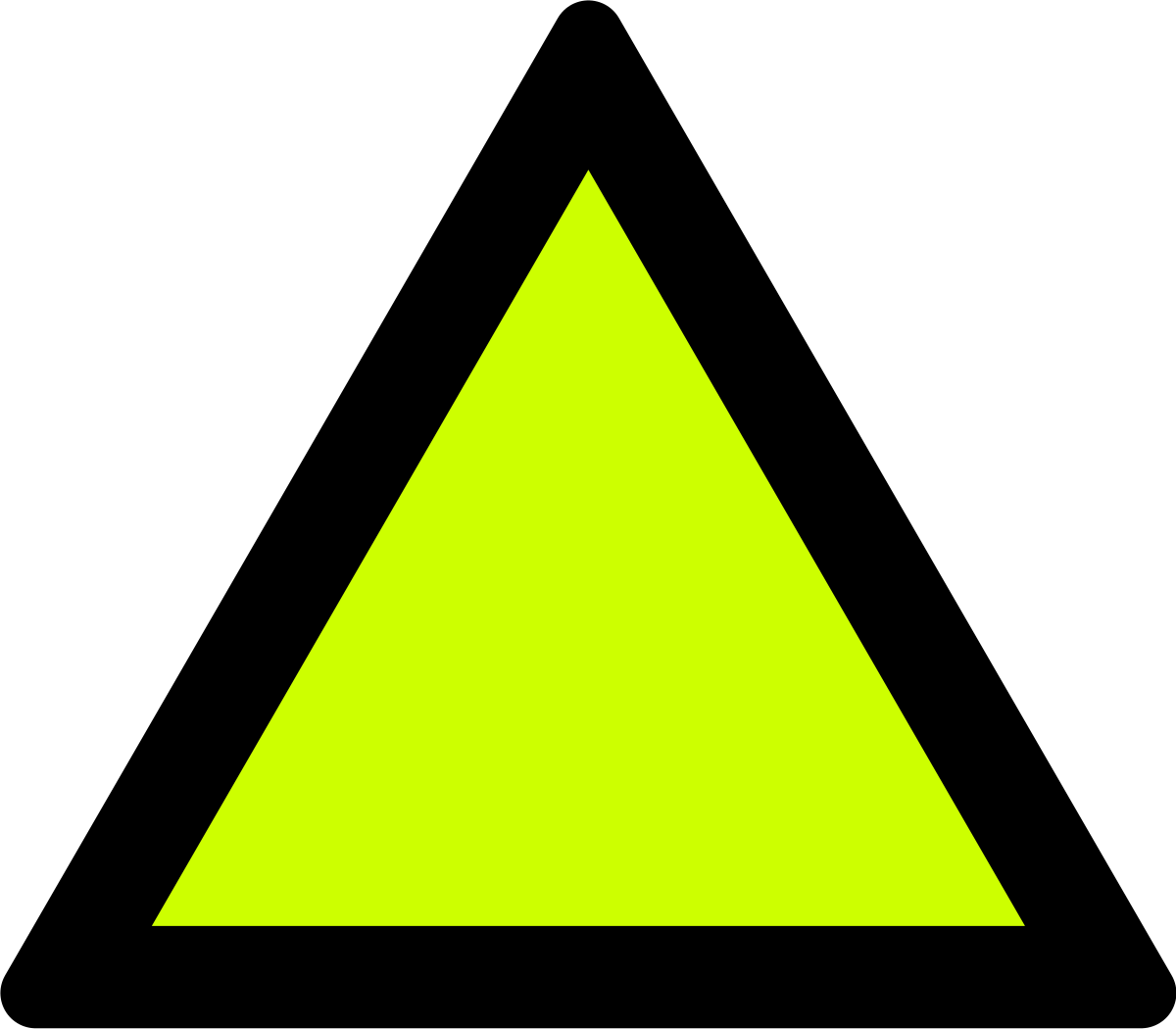 Посмотрите на известные произведения изобразительного искусства. Многие художественные полотна украшены автографами своих создателей. Вы тоже можете оставить свою личную подпись в углу изображения. Это могут быть не только инициалы, но и ссылка на ваше портфолио. Этот прием поможет защитить работу от незаконного копирования и заодно найти новых клиентов и поклонников.
Посмотрите на известные произведения изобразительного искусства. Многие художественные полотна украшены автографами своих создателей. Вы тоже можете оставить свою личную подпись в углу изображения. Это могут быть не только инициалы, но и ссылка на ваше портфолио. Этот прием поможет защитить работу от незаконного копирования и заодно найти новых клиентов и поклонников. Пользователь может загрузить собственный логотип и расположить его в любом месте выбранной фотографии. Доступна регулировка добавленного логотипа по основным параметрам: плотность наложения, уровень прозрачности и поворот.
Пользователь может загрузить собственный логотип и расположить его в любом месте выбранной фотографии. Доступна регулировка добавленного логотипа по основным параметрам: плотность наложения, уровень прозрачности и поворот.